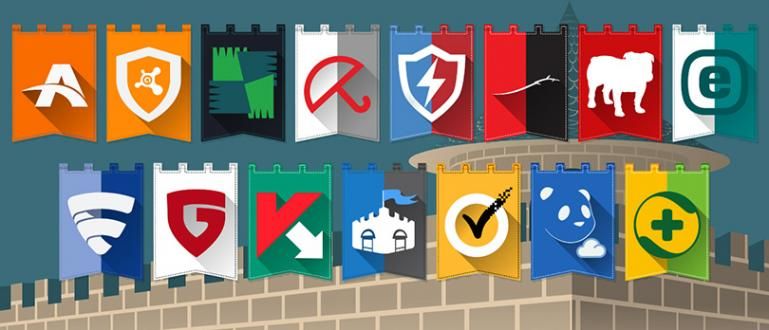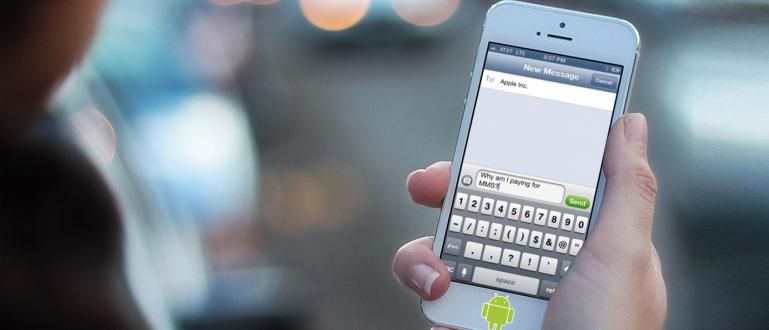Hindi na kailangang mag-abala at malito upang mahanap ang mga file sa direktoryo ng Android, kung maaari kang lumikha ng hiwalay na mga shortcut sa interface. Kaya dito sinabi sa iyo ni Jaka kung paano gumawa ng mga shortcut para sa lahat ng mga file sa homescreen ng Android. Napakadali!
Dapat nagamit mo na tampok mga shortcut aka shortcut sa Windows PC, tama ba? Well, ang feature na ito ay medyo kapaki-pakinabang para hindi ka malito kapag naghahanap ng mahahalagang file.
Kasama sa mga Android smartphone, maaari mo na ngayong gawin ang parehong bagay.
Walang gulo at napakadali! Ito ay kung paano i-activate mga shortcut iba't ibang mga file sa Home screen Iyong Android phone. Tingnan natin ang higit pa!
- Paano Maghanap ng Lokasyon ng Android sa Isang Click, 100% Gumagana!
- Paano Mag-format ng SD Card sa Android at PC/Laptop, 100% Safe!
- 5 Karamihan sa Mga Karaniwang Problema sa Android at Paano Lutasin ang mga Ito
Narito Kung Paano Magdagdag ng Mga Shortcut sa Iba't Ibang File sa Mga Android Phone
 pinagmulan ng larawan: pcworld.com
pinagmulan ng larawan: pcworld.com Kadalasan gagawa ka mga shortcut para sa mahahalagang file, tulad ng mga PDF file para sa thesis sa kolehiyo, halimbawa. O sa anyo din ng mga larawan o video na madalas mong makikita.
Kaya narito ang dalawa paano magdagdag ng shortcut sa android homescreen, parehong mga gumagamit tagapamahala ng file pati na rin ang mga gallery ng smartphone.
1. Paano Gumawa ng Mga Android File Shortcut mula sa File Manager
Hakbang - 1
Tiyaking na-download at na-install mo ang isang application na tinatawag Shorty na maaari mong i-download sa link sa ibaba.
 I-DOWNLOAD ang Apps
I-DOWNLOAD ang Apps Hakbang - 2
Kung kumpleto na ang proseso ng pag-install ng Shorty, kailangan mo lang pumunta sa application tagapamahala ng file at buksan ang direktoryo kung saan ang file na gusto mo mga shortcut ay nasa.

Hakbang - 3
Piliin ang file pagkatapos ay maghanap ng mga opsyon Ipadala/Ibahagi. Pagkatapos ay lilitaw ang iba't ibang mga pagpipilian sa application at kailangan mo lamang pumili I-pin sa home screen.

Hakbang - 4
Pagkatapos ay dadalhin ka sa application ng Shorty. Kung unang beses mong gumamit, huwag kalimutang i-activate pahintulot una.
Dito makikita mo ang iba't ibang mga pagpipilian sa pagpapasadya, mula sa pagpapalit ng pangalan at modelo ng icon.

Hakbang - 5
Well para sa pagpili Estilo ng icon mismo ay mahahati sa dalawang uri, katulad ng Custom na teksto at mga Thumbnail.

Hakbang - 6
Tapos sa column I-customize maaari mong baguhin ang pangalan ng Text sa icon kasama ang kulay ng background ng Icon para sa mga pagpipilian ng kulay.
Kung tama na ang lahat, manatili ka tapikin icon ng tik sa kanang sulok sa itaas.

Hakbang - 7
Pagkatapos ito ay lilitaw pop-upIdagdag sa Home screen at piliin ang Awtomatikong Magdagdag upang idagdag ito sa pangunahing screen. Napakadali diba?

2. Paano Gumawa ng Android File at Mga Shortcut sa Gallery
Hakbang - 1
Magdagdag mga shortcut mula sa gallery pareho kayong gumagamit ng Shorty application. Pumili muna ng isa sa mga larawan o video na mayroon ka.

Hakbang - 2
Pagkatapos tapikin icon Ibahagi pagkatapos mag-scroll pababa hanggang sa mahanap mo ang opsyon I-pin sa home screen.

Hakbang - 3
Dadalhin ka sa application ng Shorty. pumili Mga tag para magpalit ng pangalan mga shortcut ayon sa gusto mo. I-tap Okay na magpatuloy.

Hakbang - 4
Gaya ng dati, pwede kang magbago Estilo ng icon simula sa Image thumbnail, Thumbnail at Custom na text gaya ng inilarawan dati.
Kung magkasya, manatili tapikin icon ng tik sa kanang sulok sa itaas.

Hakbang - 5
Lilitaw pop-upIdagdag sa Home screen at manatili tapikin Magdagdag ng Awtomatikong at ang resulta ay magiging katulad nito.

Mga Tala:
Bilang karagdagan sa iba't ibang uri ng mga file, ang Shorty application ay maaari ding gamitin upang lumikha ng mga file mga shortcut link ng website lol.
Well, ganyan ang gawin mga shortcut iba't ibang mga file sa home screen ng isang Android smartphone tulad ng ginagawa mo sa isang Windows PC.
Paano, medyo nakakatulong diba? Kung mayroon kang mga tip at trick para sa iba pang mga Android phone, huwag mag-atubiling gawin ang mga ito ibahagi sa comments column below yes!
Basahin din ang mga artikulo tungkol sa Android o iba pang mga kawili-wiling artikulo mula sa Satria Aji Purwoko.